 |
 |
|
||
 |
||||
Impresión de fotografías
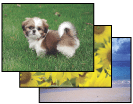
Preparación del archivo de impresión
Cuando se imprime una foto sin márgenes, se recorta parte de la imagen porque esta opción aumenta la imagen a un tamaño ligeramente mayor al del papel.
Tiene que adaptar el archivo de imagen al tamaño del papel. Si su aplicación tiene ajustes de márgenes, compruebe que están configurados a cero antes de imprimir.
Papel compatible con la impresión sin márgenes
Si desea imprimir fotos sin márgenes, consulte la siguiente tabla, pues algunos tipos de papel no admiten la impresión sin márgenes.
|
Epson Photo Paper Glossy
|
4 × 6 pulg. (10 × 15 cm), Carta (8,5 × 11 pulg.; 22 × 28 cm)
|
|
Epson Premium Photo Paper Semi-gloss
|
4 × 6 pulg. (10 × 15 cm), Carta (8,5 × 11 pulg.; 22 × 28 cm)
|
|
Epson Premium Photo Paper Glossy
|
4 × 6 pulg. (10 × 15 cm), 5 × 7 pulg. (13 × 18 cm), 8 × 10 pulg. (20 × 25 cm), Carta (8,5 × 11 pulg.; 22 × 28 cm)
|
|
Epson Ultra Premium Photo Paper Glossy
|
4 × 6 pulg. (10 × 15 cm), 5 × 7 pulg. (13 × 18 cm), 8 × 10 pulg. (20 × 25 cm), Carta (8,5 × 11 pulg.; 22 × 28 cm)
|
|
Epson Premium Presentation Paper Matte
|
8 × 10 pulg. (20 × 25 cm), Carta (8,5 × 11 pulg.; 22 × 28 cm)
|
|
Epson Ultra Premium Presentation Paper Matte
|
Carta (8,5 × 11 pulg.; 22 × 28 cm)
|
 Nota:
Nota:|
La impresión sin bordes tarda más que la impresión normal.
La calidad de la impresión puede ser menor en las zonas superior e inferior de la impresión, o bien esa zona puede quedar manchada cuando se imprima en papeles distintos a los mencionados. Imprima una hoja para comprobar la calidad antes de imprimir trabajos extensos.
|
Carga del papel
Consulte las siguientes secciones para obtener más detalles sobre la carga del papel.
Impresión desde otras aplicaciones
Ajustes de la impresora en Windows
Siga estos pasos para configurar los ajustes de la impresora.
 |
Abra los ajustes de la impresora.
|

 |
Haga clic en la ficha Main (Principal) y seleccione uno de los siguientes ajustes de Quality Option (Opción de Calidad):
|
Photo (Foto) para obtener una buena calidad y velocidad
Best Photo (Foto Superior) para obtener la mejor calidad de impresión
 |
Seleccione Front Tray (Bandeja frontal) en Source (Origen).
|
 |
Seleccione el ajuste de Type (Tipo) adecuado.
|
 |
Seleccione Borderless (Sin márgenes) si desea imprimir las fotos sin márgenes.
|
Si desea controlar la cantidad de imagen que sobresaldrá de los bordes del papel, haga clic en la ficha Page Layout (Composición), seleccione Auto Expand (Auto Ampliación) como Enlargement Method (Método de ampliación) y ajuste el control deslizante Expansion (Expansión).
 |
Seleccione el ajuste de Size (Tamaño) adecuado.
|
 |
Para cambiar la orientación de la impresión, seleccione Portrait (Vertical) o Landscape (Paisaje).
|
 |
Haga clic en OK (Aceptar) para cerrar la ventana de los ajustes de la impresora.
|
Cuando haya terminado los pasos anteriores, haga una impresión de prueba y examine los resultados antes de imprimir todo el trabajo.
Ajustes de la impresora para Mac OS X 10.5
Siga estos pasos para configurar los ajustes de la impresora.
 |
Abra el cuadro de diálogo Print (Imprimir).
|
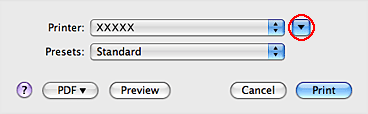
 |
Haga clic en el botón
 para ampliar este cuadro de diálogo. para ampliar este cuadro de diálogo. |
 |
Seleccione la impresora que esté utilizando en Printer (Impresora) y configure los ajustes adecuados.
|

 Nota:
Nota:|
En algunas aplicaciones no se pueden seleccionar algunas opciones de este cuadro de diálogo. En ese caso, haga clic en la opción Page Setup (Ajustar Página) del menú File (Archivo) de su aplicación y configure los ajustes adecuados.
Si desea imprimir las fotos sin márgenes, seleccione XXX (Borderless) (Sin márgenes) en Paper Size (Tamaño papel).
|
 |
En el menú emergente, seleccione Print Settings (Ajustes Impresión).
|

 |
Configure los ajustes que quiera usar para imprimir. Si desea más información sobre Print Settings (Ajustes Impresión), consulte la Ayuda on-line.
|
Cuando haya terminado los pasos anteriores, haga una impresión de prueba y examine los resultados antes de imprimir todo el trabajo.
 Nota:
Nota:|
Puede controlar hasta qué punto se imprimirá la imagen que sobresalga de los bordes del papel durante la impresión sin márgenes. Si desea más información, consulte la Ayuda on-line.
|
Ajustes de la impresora para Mac OS X 10.3 o 10.4
Siga estos pasos para configurar los ajustes de la impresora.
 |
Abra el cuadro de diálogo Page Setup (Ajustar Página).
|
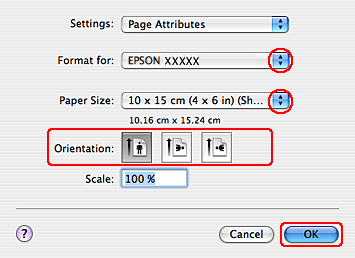
 |
Seleccione la impresora que esté utilizando en el ajuste Format for (Formato para).
|
 |
Configure el ajuste de Paper Size (Tamaño papel) apropiado.
|
 Nota:
Nota:|
Seleccione XXX (Borderless) (Sin márgenes) si desea imprimir las fotos sin márgenes.
|
 |
Seleccione los ajustes de Orientation (Orientación) adecuados.
|
 |
Haga clic en OK (Aceptar) para cerrar el cuadro de diálogo Page Setup (Ajustar Página).
|
 |
Abra el cuadro de diálogo Print (Imprimir).
|
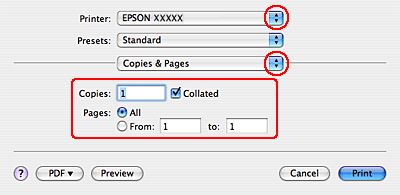
 |
Seleccione la impresora que esté utilizando en el ajuste Printer (Impresora). Después, configure los ajustes de Copies & Pages (Copias y páginas).
|
 |
En el menú emergente, seleccione Print Settings (Ajustes Impresión).
|

 |
Seleccione los ajustes de Media Type (Tipo papel), Color y Mode (Modo) adecuados. Si desea más información sobre Print Settings (Ajustes Impresión), consulte la Ayuda on-line.
|
Cuando haya terminado los pasos anteriores, haga una impresión de prueba y examine los resultados antes de imprimir todo el trabajo.
 Nota:
Nota:|
Puede controlar hasta qué punto se imprimirá la imagen que sobresalga de los bordes del papel durante la impresión sin márgenes. Si desea más información, consulte la Ayuda on-line.
|
